我們在買電腦的時候總是喜歡查看電腦配置,因為這樣可以避免不良商家濫竽充數拿一些壞零件給我們。但是查看電腦配置這一簡單的事情,對於電腦比較不懂的朋友是很艱難的,那麼Win7怎麼測試電腦配置呢?不懂的朋友看看小編整理的Win7檢測電腦配置方法吧!
方法/步驟:
1、按“Win”+“R”鍵,跳出運行。
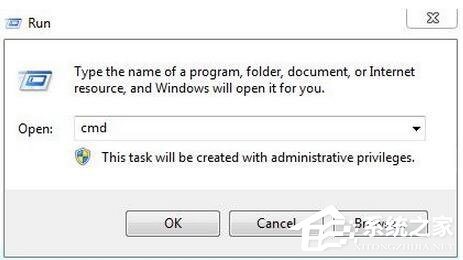
2、輸入CMD,進入運行界面。再輸入Dxdiag,按回車鍵。
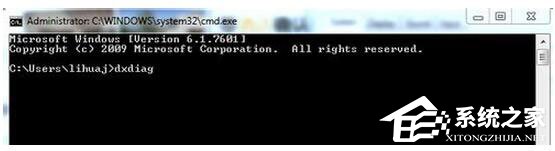
3、跳出了電腦配置的窗口。由於是系統語言為英文,所以我就稍微標注了一下。比如CPU,是幾核的(4CPUS),CPU頻率是多少(3.1GHZ)。
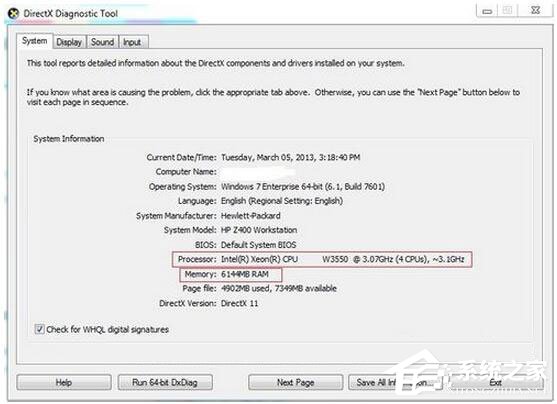
4、點擊Display,當然就是看顯卡的了。可以看到顯卡的型號是N Quadro 600.顯存大概是多少均可以看到。
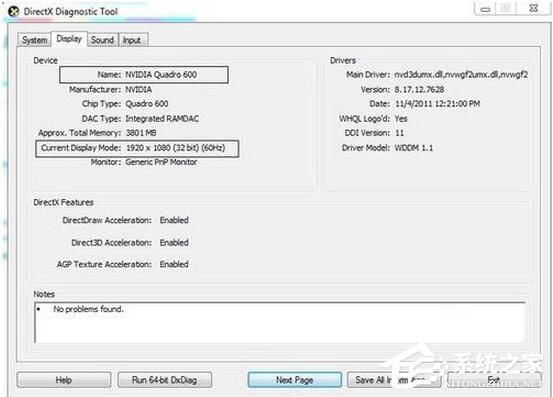
5、點擊進入Sound,就是聲卡。信息都可以看到。
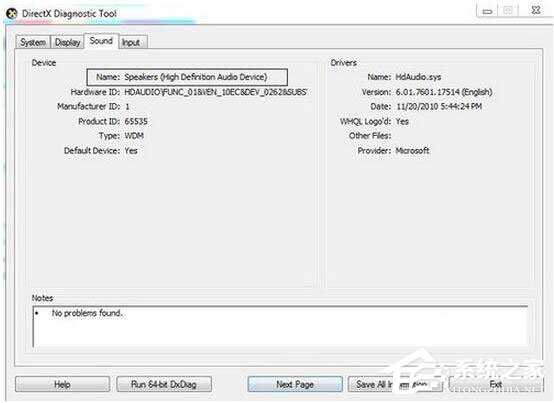
6、如果想要看的更多,比如顯示器產商,CPU卡槽幾個,內存條產商……就必須用第三方軟件查看了,第三方軟件有魯大師等。
Win7檢測電腦配置方法的全部內容到此結束了,只需要利用命令行就可以查看電腦配置了,如果你實在不懂的話,我推薦你用魯大師檢測。